工具/原料:
系统版本:win10
品牌型号:联想yoga13
软件版本:云骑士装机工具1.2
方法/步骤:
使用云骑士装机工具完成系统安装
1、下载云骑士装机工具
首先下载云骑士重装系统工具软件,然后打开云骑士装机大师,选择顶部的【一键装机】功能,然后单击【立即重装】。

2、系统检测安装环境
现在工具软件会检测电脑的本地安装环境,等待检测完成后单击【下一步】。

3、选择适合的系统版本
进入到选择系统版本的界面,选择适合自己电脑配置的操作系统版本,然后单击【下一步】。
电脑开机黑屏重装系统怎么操作
据统计,绝大多数用户在使用电脑的时候都会遇到黑屏的情况,然而电脑黑屏不仅会对工作会造成影响,还会严重影响到个人的心情,所以,不能马虎,那么,电脑开机黑屏重装系统怎么操作呢?下面就由小编来为大家详细讲述下电脑黑屏重装系统的具体操作步骤。

4、选择备份类型
骑士重装系统工具软件提供了7各备份选项,选择需要备份勾选后单击【开始安装】。
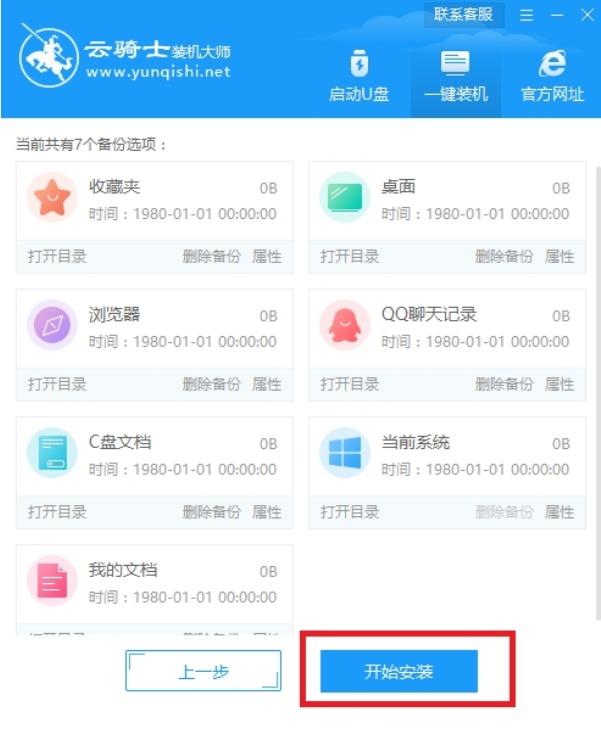
5、自动下载并安装系统
接下来工具会自动下载系统和安装,只需要等待完成重启电脑。

6、重启电脑,安装完成
最后电脑重启进入到PE安装系统,系统安装完成重启进入到系统,这样云骑士重装系统就成功了。

总结:以上就是云骑士装机工具操作重装系统的步骤。
以上就是电脑技术教程《重装系统云骑士如何安装电脑系统》的全部内容,由下载火资源网整理发布,关注我们每日分享Win12、win11、win10、win7、Win XP等系统使用技巧!c盘格式化重装系统怎么操作
一般情况下用户要使用U盘装系统的时候,都需要对C盘进行格式化,尤其是C盘空间不够或者中毒的情况,那么c盘格式化重装系统怎么操作呢?针对这个问题,小编这就给大家带来格式化c盘重装系统的具体操作方法。



